Photoshop批量处理图片
1、先处理一张照片,把处理这张照片的过程记录下来,先在“窗口”里面找到“动作”,看是否打钩,若没有就打钩,若有就说明你的Photoshop已经打开了“动作”这个工具。
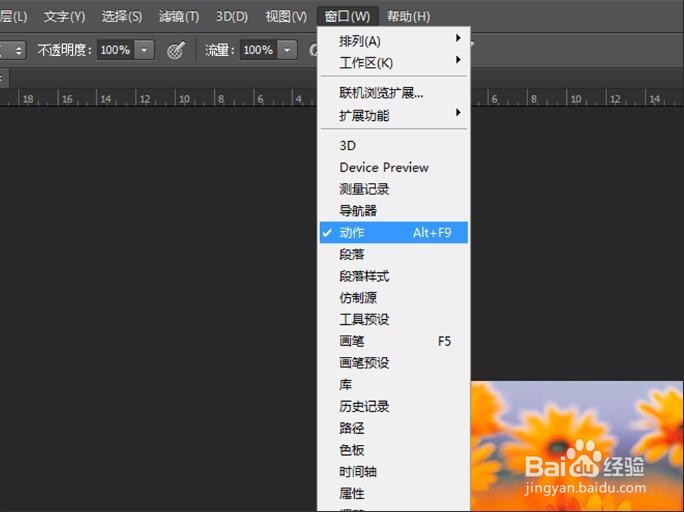
2、打开一张你要出来的图片,在“动作”面板中新建动作,可以自己命名,也可以选择默认,确定之后就已经开始记录了,旁边一个红色圆点表示正在记录。

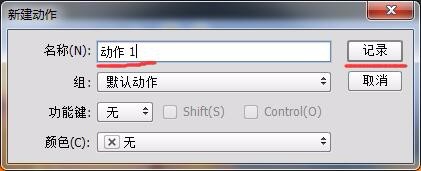

3、然后开始操作这张照片,尽量每一个步骤一步到位,尽量不要撤退。操作完之后点击圆点左边的正方形,这个键就是结束这个操作过程,然后关掉这个图片。
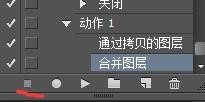
4、选择 文件-自动-批处理,然后弹出一个对话框,在动作里面选择刚才你制作的动作,在“选择”里面选择你要处理的图片所在的文件夹,选择确定就可以。

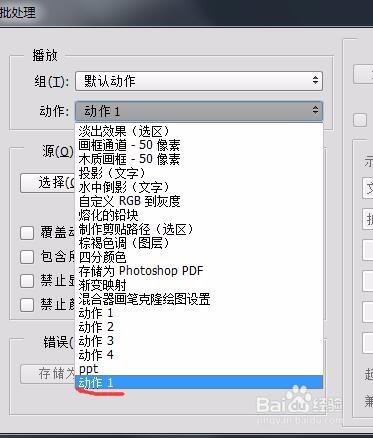

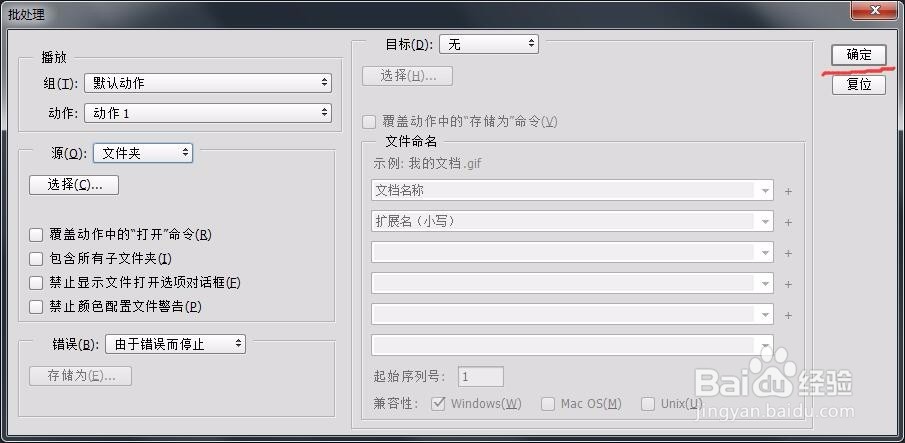
声明:本网站引用、摘录或转载内容仅供网站访问者交流或参考,不代表本站立场,如存在版权或非法内容,请联系站长删除,联系邮箱:site.kefu@qq.com。
阅读量:138
阅读量:106
阅读量:33
阅读量:178
阅读量:32